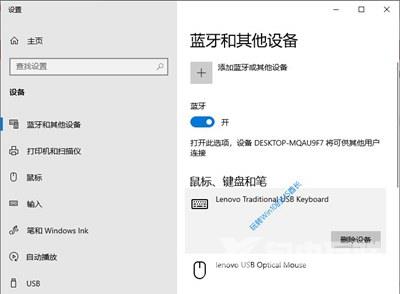Win10系统电脑连接蓝牙设备的设置方法
Win10系统怎么连接蓝牙设备?不少用户都不是很了解Win10系统,比如蓝牙连接功能,下面就给大家分享Win10连接蓝牙的操作步骤。
操作步骤:
1、首先,把手机的蓝牙开关打开;
2、然后进入Windows10设备的Windows设置 - 设备 - 蓝牙和其他设备设置界面,把蓝牙开关设置为开;
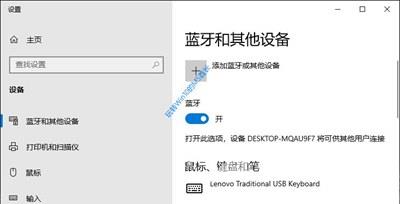
3、然后点击上面的添加蓝牙或其他设备,这时会打开添加设备窗口;
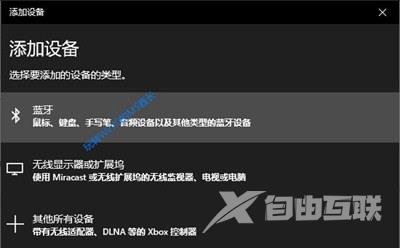
4、选择添加的设备类型为蓝牙,然后就可以看到你的手机了,点击它,就会显示配对 PIN 码;
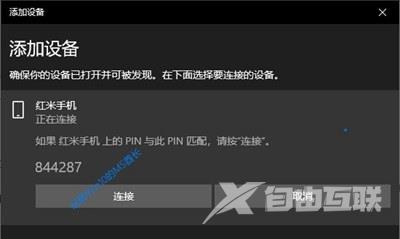
5、同时你的手机上也会收到配对请求通知;
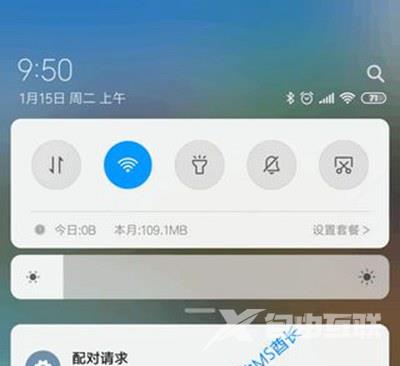
6、点击配对和连接,会显示蓝牙配对码。
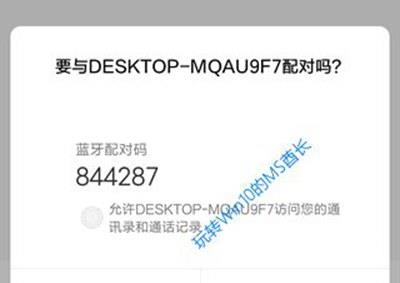
如果与Win10上显示的PIN码相同,那么就点击配对,同时在Windows10上点击连接,二者就会进行配对,在这个过程中Windows10会弹出通知信息。
如提示你的设备已准备就绪则说明蓝牙配对成功。
然后在Windows设置 - 设备 - 蓝牙和其他设备设置界面的其他设备中你就可以看到已配对的手机设备了。如图: